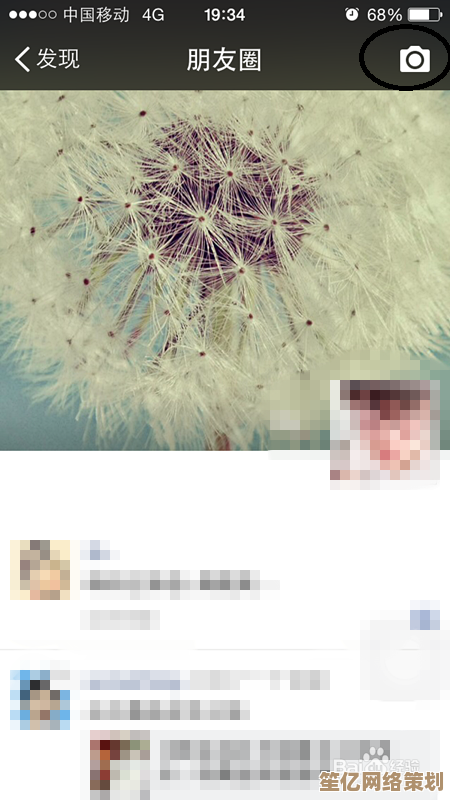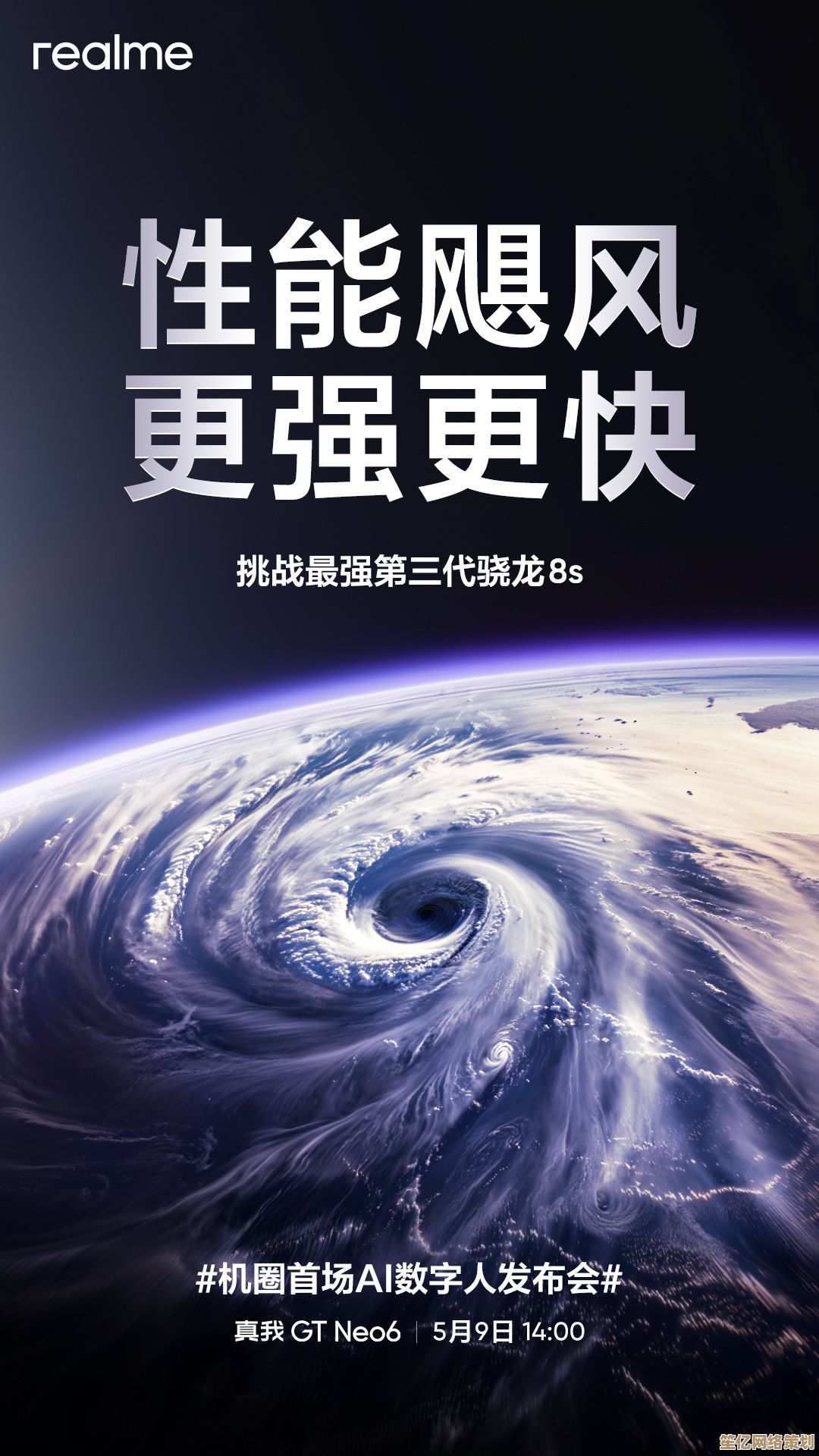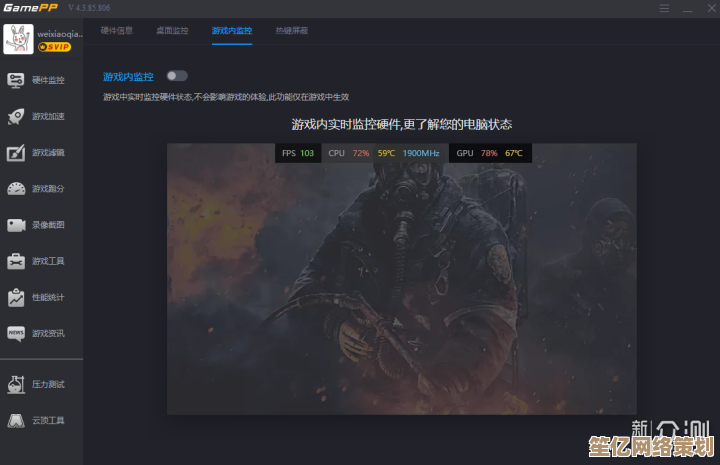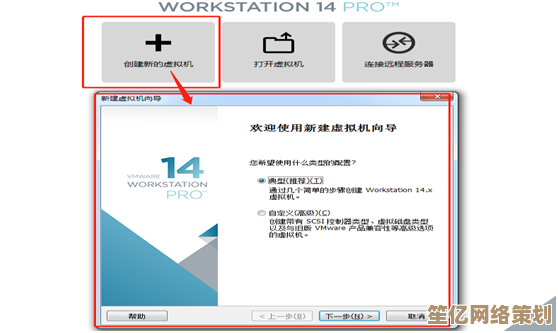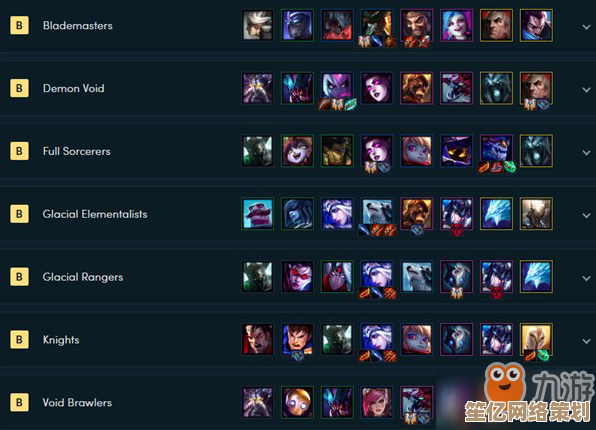电脑屏幕频闪怎么办?快速解决Windows11桌面异常闪烁
- 问答
- 2025-10-02 06:12:14
- 1
哎,我真是服了,前两天我的Windows 11电脑屏幕突然开始闪个不停,简直像在演什么劣质恐怖片,一开始我还以为是显卡要挂了,冷汗都冒出来了——这年头谁经得起突然换硬件啊?结果折腾半天发现根本不是硬件问题,全是系统设置和驱动那点破事,行吧,既然我也算“久病成医”,干脆把解决过程捋一捋,你们要是遇到类似情况先别慌,试试这几招。
先说个真实情况:我那天正开着三个浏览器窗口码字,屏幕突然开始抽风似的闪烁,不是全黑那种,是局部区域疯狂抖动,重启之后好了十分钟,又开始了,我第一反应是“该不会是我刚才喝可乐溅到显示器了吧?”(虽然完全没逻辑但人着急时就是会乱想😅)
首先干的事:检查显卡驱动,别迷信Windows自动更新!我明明开了自动更新,但NVIDIA控制面板里居然有个2022年的旧驱动没替换,具体操作:右键开始菜单→设备管理器→显示适配器,右键显卡选“更新驱动”,但如果像我家这样更新完还闪,干脆直接去官网下最新驱动,清洁安装时记得勾选“执行清洁安装”选项(这步太关键,之前就是漏了这里)。
然后必须提这个坑爹设定:Windows的自!动!HDR! 我根本没想到是这玩意作妖,之前为了打游戏开了HDR,后来忘关了,结果在非HDR内容(比如普通桌面、网页)下颜色计算抽风导致闪烁,解决路径:设置→系统→屏幕→HDR→把“使用HDR”开关掐了,说真的,微软这功能默认就不该这么激进……
还有更隐蔽的:多刷新率混用,我主屏是144Hz,副屏60Hz,某些窗口拖动时就会引发渲染冲突,解决方案很简单:把所有显示器暂时设为同一刷新率试试(设置→系统→显示→高级显示设置),如果闪烁消失,就得更新显卡驱动或降低主屏刷新率到120Hz妥协一下。
哦对了,电源计划也别忽略,我笔记本插电时闪,拔电反而正常——最后发现是电源计划里的“PCI Express节能模式”搞鬼,修改路径:控制面板→硬件和声音→电源选项→更改计划设置→更改高级电源设置→PCI Express→链接状态电源管理→关闭。
如果以上都试了还没救,试试创建新本地用户账户(有时候用户配置文件损坏会引发图形界面抽风),但别急着删旧账户,先新建一个测试,没问题的话把文件迁移过去就行(我最后没走到这步,但朋友靠这招救活了机器)。
呐,屏幕闪烁这种事千万别直接抱去维修店——十有八九会被忽悠换屏换显卡,先从软件和设置入手,十次里有六七次都是系统在作妖,另外强烈建议更新时别选“立即重启”,等我写完稿子再重启啊微软!(摔)
好了,希望你们永远用不上这些,但如果真遇上了,深呼吸,一步步试,记得先存档啊——别问我为什么强调这个。🙃
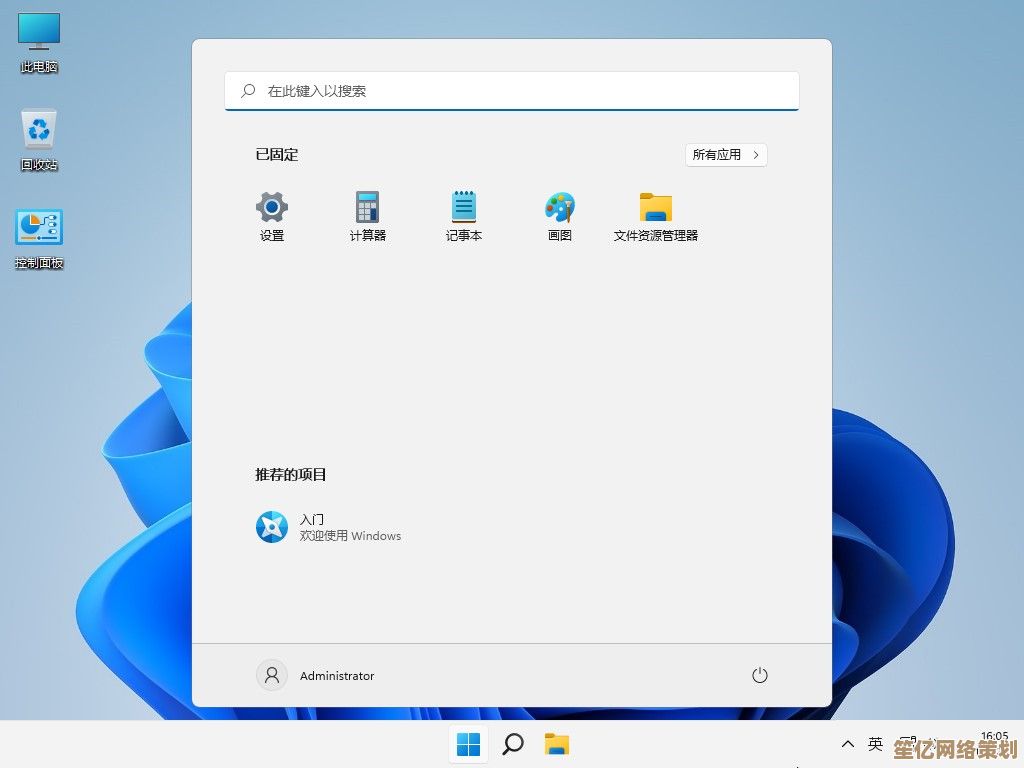
本文由符海莹于2025-10-02发表在笙亿网络策划,如有疑问,请联系我们。
本文链接:http://waw.haoid.cn/wenda/16618.html